萬盛學電腦網 >> 圖文處理 >> Photoshop教程 >> ps入門教程 >> photoshop啟動界面怎麼修改?
photoshop啟動界面怎麼修改?
各位用戶在啟動photoshop的時候會出現一個藍色的界面,有些機器性能不好的還得看著這個界面半天,有些用戶想著把這個界面改成自己喜歡的圖片,到底如何更改呢,下面小編就來教大家修改PS啟動界面的方法。
所需工具:
1、用來替換的圖片
2、所需的軟件ResHacker.exe:
具體步驟:
1.打開ResHacker.exe。
如果你的賬戶不是最高管理員,請以管理員身份運行。具體可百度。如果權限不足,最後保存時會失敗。
選擇:文件→打開。找到ps目錄下的PSArt.dll這個文件,打開。

有的朋友說在ps目錄裡找不到有PSArt.dll,如果確實沒有的話,本教程就沒必要看了,我也不知道這是怎麼回事。
2.打開後,找到要修改的文件。
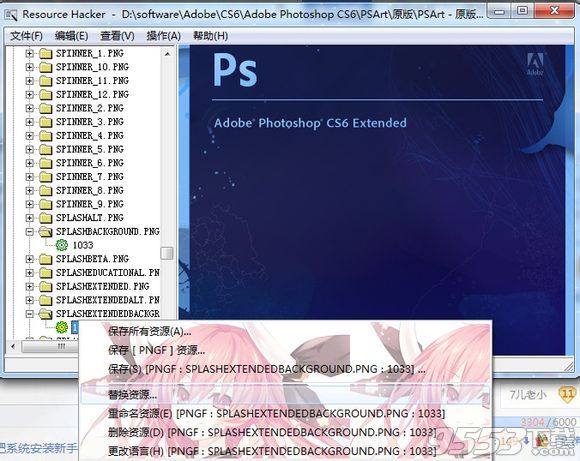
看我展開的這兩個圖,你選中它們,會在右側看到預覽。看你ps啟動時是哪個圖片,你就修改哪個。注意這兩個文件名的區別。
說明一下:
SPLASHBACKGROUND.PNG(標准版)
SPLASHEXTENDEDBACKGROUND.PNG(擴展版)
找到後,右鍵,選擇“替換資源...”,打開對話框。
3.會彈出一個對話框,點擊“打開含新資源的文件”,隨後是一個文件選擇窗口,找到合適的PNG圖片並打開它。第一次修改建議使用我分享的圖片,因為圖片的尺寸要和原圖保持一致,隨便找個圖,不一定合適。
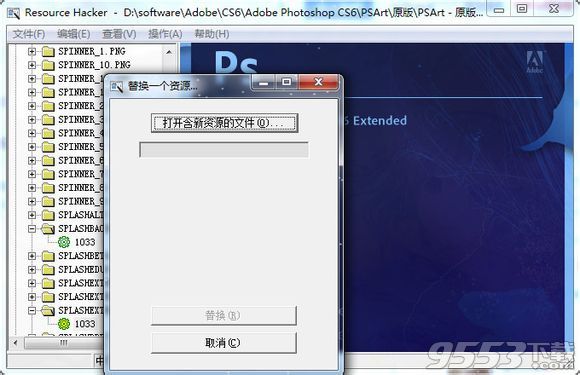
在上一步確定你是標准版還是擴展版,然後選擇對應版本的圖片,打開。
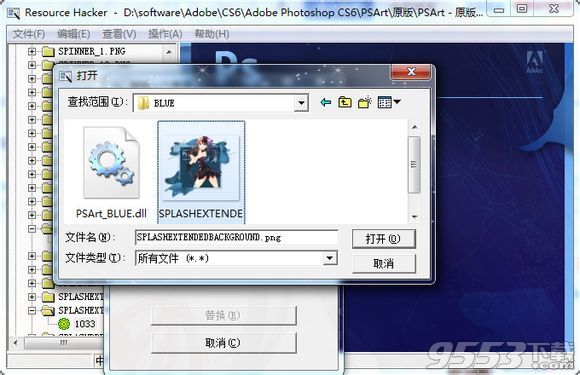
4.接下來修改屬性,“資源類型”填“PNGF”,注意不是PNG。“資源名稱”填圖片的全名,這個全名只能是SPLASHBACKGROUND.PNG或SPLASHEXTENDEDBACKGROUND.PNG,一定不能錯,後綴名也要帶上。注意網盤裡分享的圖片,有些有序號,例如SPLASHEXTENDEDBACKGROUND(12).PNG這樣的,去掉括號和序號。“資源語言”留空,不要填寫。
之後點擊"替換"。
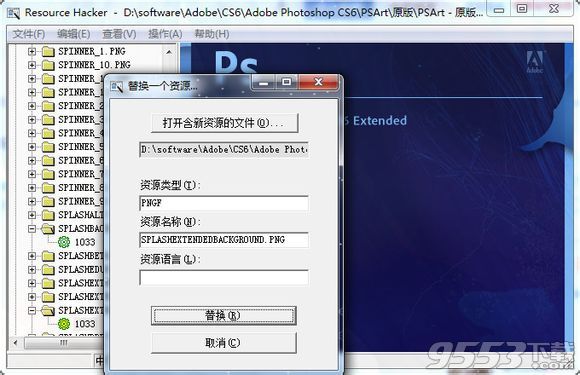
接下來,如下圖,如果看到圖片發生了改變,那麼就是修改成功了。

5.保存。
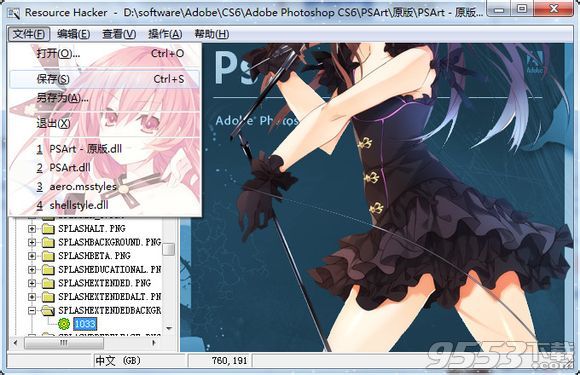
此時查看PSArt.dll所在文件夾,會發現多了一個名為PSArt_原始.dll的備份文件。每次修改只會備份本次修改前的文件。
OK,打開PS,查看效果吧~<( ̄) ̄)>

以上就是小編為大家帶來的photoshop啟動界面修改方法,每一步都非常的詳細,希望能夠幫助到各位。



